
Pada pandangan kebanyakan orang, hentian tab hampir tidak pernah digunakan apabila menggunakan Word. Sebagai contoh, apabila menaip dokumen, selalunya perlu menjajarkan teks dalam dokumen dengan pantas Orang sering menaip ruang tak terhingga untuk dijajarkan, bukannya menjajarkan secara automatik melalui hentian tab (menekan kekunci [Tab]).
Oleh itu, hari ini saya akan memberi anda pengenalan terperinci tentang penggunaan hentian tab Word, termasuk: di mana hentian tab Word dan cara menetapkan kedudukan hentian tab, dsb., untuk membantu anda menaip dokumen dengan mudah dan cepat.
1 Cara menggunakan hentian tab dalam Word
Secara lalai, setiap kali kami menekan kekunci [Tab] dalam dokumen Word , titik sisipan secara automatik akan menggerakkan 2 aksara ke kanan dan diletakkan pada kedudukan baharu. Ringkasnya, kedudukan yang ditentukan oleh watak tab dipanggil hentian tab.
Apakah watak tab yang disebut di sini?
Simbol pengeluaran merujuk kepada simbol yang dipaparkan pada pembaris mendatar Word Simbol ini ialah tanda lokasi hentian tab. Fungsinya adalah untuk menyeragamkan kedudukan setiap aksara atau teks yang dimasukkan dalam dokumen.
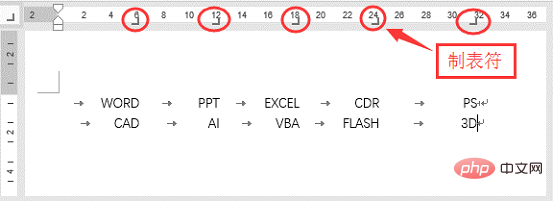
Bagaimana untuk menetapkan hentian tab?
Terdapat dua cara untuk menetapkan hentian tab dalam Word, satu ialah menetapkannya pada pembaris dan satu lagi ialah menetapkannya dalam kotak dialog "Tab Stop".
(1) Tetapkan hentian tab pada pembaris
Klik kumpulan [Paparan]-[Paparan], tandakan kotak semak "Pembaris", dan ia akan muncul dalam antara muka Pembaris mendatar dan menegak dipaparkan.
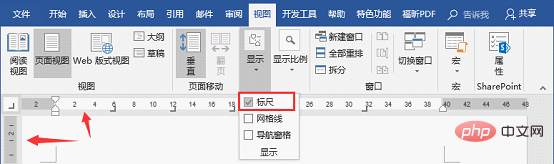
Pada ketika ini, anda boleh melihat tanda "tab dijajarkan ke kanan" di sebelah kiri jauh pembaris, yang mengandungi 5 jenis aksara tab, iaitu: Kiri aksara tab sejajar, aksara tab sejajar tengah, aksara tab sejajar kanan, aksara tab sejajar titik perpuluhan dan aksara tab sejajar garis menegak semuanya digunakan untuk menentukan penjajaran teks.
Apabila menetapkan hentian tab, klik tanda tab di hujung kiri pembaris untuk bertukar kepada jenis penjajaran tab yang diingini, dan kemudian klik terus kedudukan pada pembaris untuk mencipta aksara tab dan kedudukan dan tetapkan hentian tab, seperti yang ditunjukkan dalam rajah.
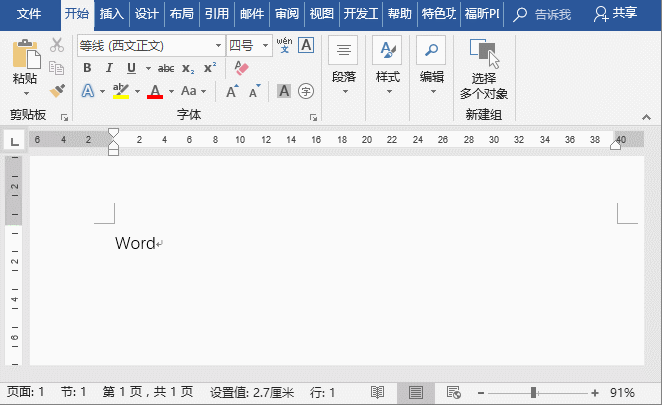
(2) Tetapkan
dalam kotak dialog "Tab Stop" jika anda ingin menetapkan hentian tab dengan tepat, Kami boleh menetapkannya dalam kotak dialog "Tab Stop". Kaedahnya ialah:
Klik butang "Pelancar Dialog Perenggan" di penjuru kanan sebelah bawah kumpulan [Mula]-[Perenggan] untuk membuka kotak dialog "Perenggan", dan kemudian klik "Tab Stop" butang untuk membuka kotak dialog Tab Stops.
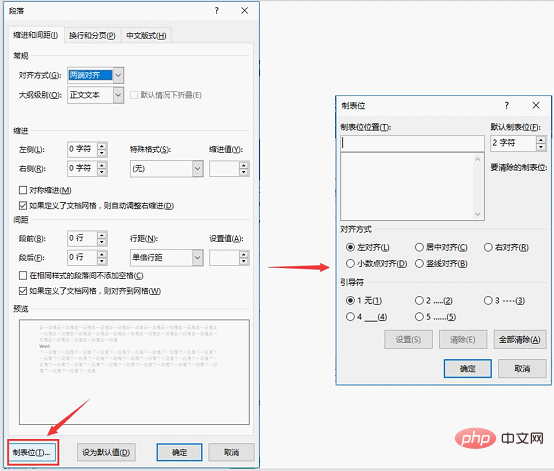
Anda boleh memasukkan nilai tertentu dalam kotak teks "Kedudukan henti tab" untuk menentukan kedudukan henti pengeluaran. Dalam lajur "Penjajaran", anda boleh memilih penjajaran hentian tab Dalam lajur "Pemimpin", anda boleh memilih simbol untuk mengisi jarak kosong antara hentian tab, dan kemudian klik "Tetapan" dan "OK". butang. Tetapan hentian tab selesai.
3. Demonstrasi kes hentian tab Word
Mari kita gunakan hentian tab untuk mencipta direktori manual ringkas sebagai contoh untuk memperkenalkan kaedah tetapan Bit pengeluaran.
(1) Mula-mula, letakkan kursor di antara tajuk jadual kandungan dan nombor halaman, tekan kekunci [Tab], dan masukkan aksara tab antara tajuk jadual kandungan dan nombor halaman.
(2) Kemudian pilih keseluruhan direktori dengan kekunci [Ctrl A], klik butang "Pelancar Dialog Perenggan" di sudut kanan bawah kumpulan [Mula]-[Perenggan], buka "Perenggan " kotak dialog, dan kemudian klik butang "Tab Stop" membuka kotak dialog "Tab Stop".
(3) Masukkan "40" dalam kotak teks "Kedudukan Tab Berhenti" sebagai kedudukan hentian tab; pilih "Jajarkan Ke Kanan" untuk "Penjajaran", dan pilih "2... ...(2 )" dan klik butang "OK".
(4) Pada ketika ini, anda akan mendapat gaya direktori!
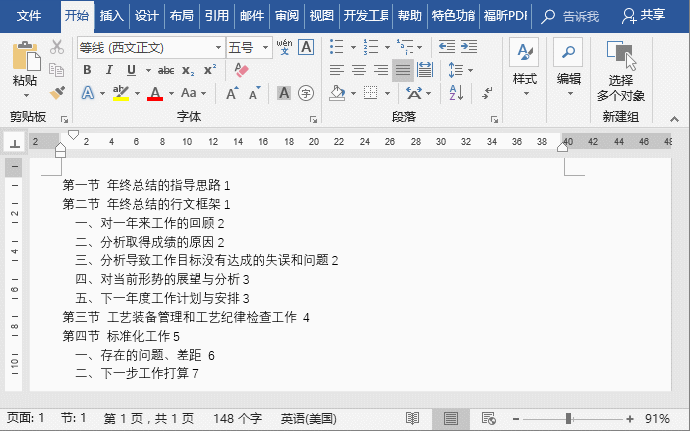
Operasi ini sangat mudah Anda tidak perlu menyediakan satu persatu secara manual dan ia boleh membantu anda mendapatkan direktori manual dengan mudah.
Tutorial yang disyorkan: "Tutorial Perkataan"
Atas ialah kandungan terperinci Perkongsian kemahiran perkataan: Penjelasan terperinci tentang cara menggunakan 'hentian tab'. Untuk maklumat lanjut, sila ikut artikel berkaitan lain di laman web China PHP!
 Bagaimana untuk menukar warna latar belakang perkataan kepada putih
Bagaimana untuk menukar warna latar belakang perkataan kepada putih
 Bagaimana untuk memadam halaman kosong terakhir dalam word
Bagaimana untuk memadam halaman kosong terakhir dalam word
 Mengapa saya tidak boleh memadamkan halaman kosong terakhir dalam perkataan?
Mengapa saya tidak boleh memadamkan halaman kosong terakhir dalam perkataan?
 Word halaman tunggal menukar orientasi kertas
Word halaman tunggal menukar orientasi kertas
 perkataan kepada ppt
perkataan kepada ppt
 Nombor halaman perkataan bermula dari halaman ketiga sebagai 1 tutorial
Nombor halaman perkataan bermula dari halaman ketiga sebagai 1 tutorial
 Tutorial menggabungkan beberapa perkataan menjadi satu perkataan
Tutorial menggabungkan beberapa perkataan menjadi satu perkataan
 jadual sisipan perkataan
jadual sisipan perkataan